리눅스 환경에서 다운로드 속도를 향상시키고 싶으신가요? Xtreme Download Manager를 사용해 보세요. 이 프로그램은 다운로드 속도를 눈에 띄게 개선할 수 있는 강력한 도구입니다. 이 가이드에서는 리눅스에서 Xtreme Download Manager를 설치하고 활용하는 방법을 자세히 안내합니다.
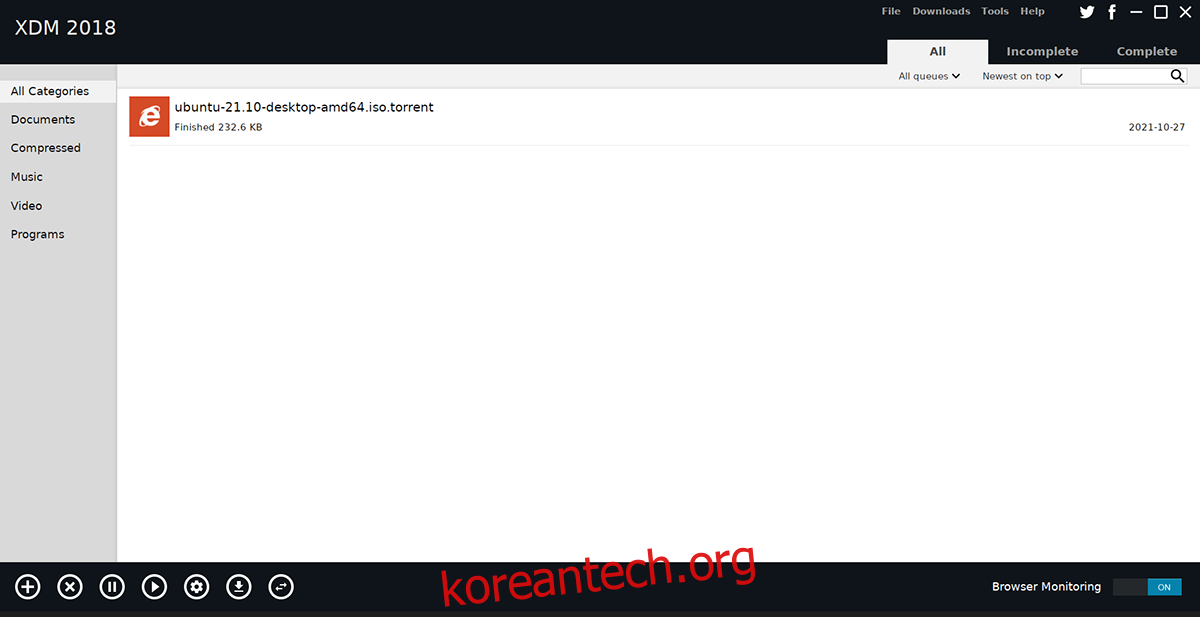
Xtreme Download Manager 다운로드
Xtreme Download Manager는 SH 파일 형태로 제공되므로, 일반적인 리눅스 패키지 관리자를 통해서는 설치할 수 없습니다. 대신, 공식 웹사이트에서 제공하는 설치 스크립트 파일을 내려받아야 합니다.
Xtreme Download Manager 스크립트 파일을 다운로드하려면, 리눅스 데스크톱 환경에서 터미널을 실행하세요. Ctrl + Alt + T 키를 누르거나, 애플리케이션 메뉴에서 “터미널”을 검색하여 실행할 수 있습니다.
터미널이 준비되면, 다음 wget 명령어를 사용하여 최신 Xtreme Download Manager JAR 파일을 다운로드하세요.
wget https://sourceforge.net/projects/xdman/files/xdm-2018-x64.tar.xz/download -O ~/Downloads/xdm-2018-x64.tar.xz
이 명령어는 Xtreme Download Manager 파일을 사용자 계정의 “Downloads” 폴더에 저장합니다. 이제 cd 명령어를 사용하여 “Downloads” 폴더로 이동합니다.
cd ~/Downloads/
“Downloads” 폴더로 이동했으면, Xtreme Download Manager TarXZ 파일의 압축을 풀어야 합니다. 이 파일은 설치 스크립트 파일이 포함된 압축 파일입니다.
tar 명령어를 사용하여 TarXZ 파일의 압축을 해제합니다. 터미널에서 다음 명령어를 실행하세요.
tar xvf xdm-2018-x64.tar.xz
압축 해제가 완료되면, “install.sh”라는 이름의 스크립트 파일이 “Downloads” 폴더에 생성됩니다. 이 스크립트를 실행하여 Xtreme Download Manager를 설치할 수 있습니다.
휴대용 자바 버전
Xtreme Download Manager의 리눅스 버전 설치를 권장하지만, 휴대용 자바 버전을 다운로드하여 사용할 수도 있습니다. 리눅스 버전이 더 효율적이지만, 휴대용 버전을 사용하면 PC 간에 프로그램을 쉽게 이동할 수 있다는 장점이 있습니다. 휴대용 버전을 원한다면 다음 단계를 따르세요.
터미널에서 wget 명령어를 사용하여 공식 웹사이트에서 최신 Xtreme Download Manager JAR 파일을 다운로드하세요.
wget https://github.com/subhra74/xdm/releases/download/7.2.10/xdman.jar
최신 Xtreme Download Manager JAR 파일 다운로드 후, 시스템에 자바 런타임 환경을 설치해야 합니다. 리눅스에서 자바 런타임 환경 설정에 대한 자세한 내용은 관련 가이드를 참고하세요.
자바 런타임 환경이 설치되었다면, 터미널에서 다음 명령어를 사용하여 Xtreme Download Manager를 실행할 수 있습니다.
cd ~/Downloads
java -jar xdman.jar
리눅스에서 Xtreme Download Manager 설정
Xtreme Download Manager 스크립트 파일을 다운로드하고 압축을 풀었다면, 이제 소프트웨어를 설치할 차례입니다. 다음 명령어를 사용하여 스크립트 파일을 실행하세요.
sudo sh install.sh
설치 스크립트는 시스템에 많은 내용을 설치하지 않으므로 빠르게 완료됩니다. 설치가 완료되면 Xtreme Download Manager가 리눅스에 설치됩니다.
리눅스에서 Xtreme Download Manager 사용
리눅스 PC에서 Xtreme Download Manager를 사용하려면, 먼저 브라우저 모니터링을 설정해야 합니다. 브라우저 모니터링은 필수적인 기능으로, 이를 설정하지 않으면 파일을 다운로드할 때마다 XDM을 수동으로 실행해야 합니다.
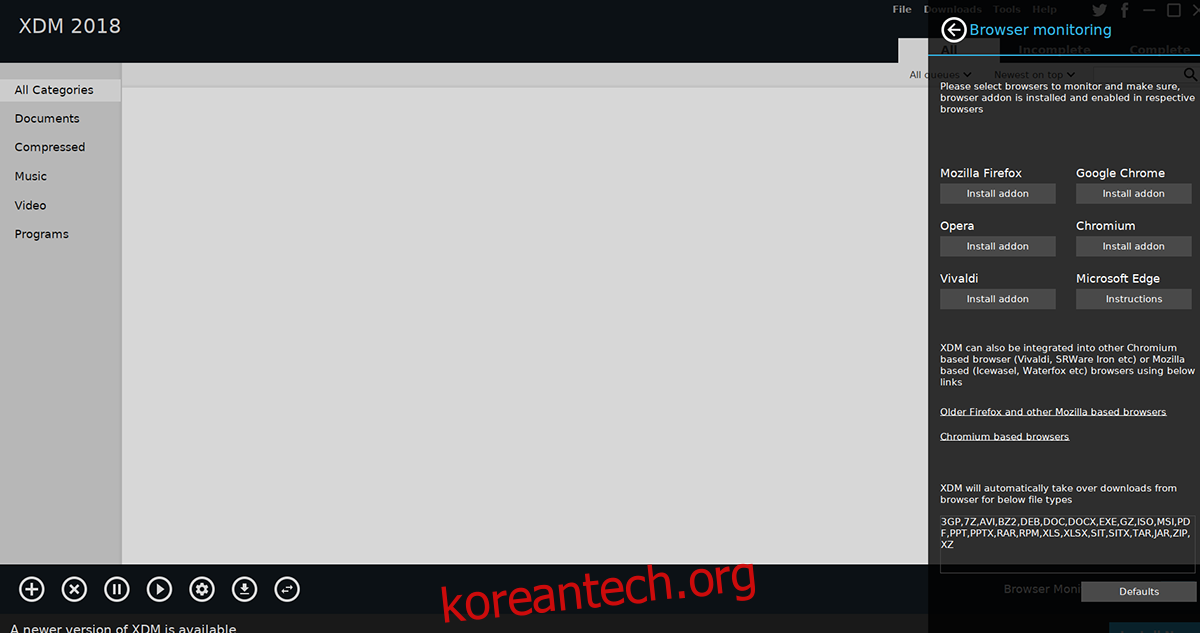
브라우저 모니터링은 웹 브라우저에 확장 프로그램을 설치하여 다운로드를 감지하고 XDM으로 리디렉션하는 방식으로 작동합니다. 사용하는 브라우저에 따라 아래 지침을 따르세요.
파이어폭스
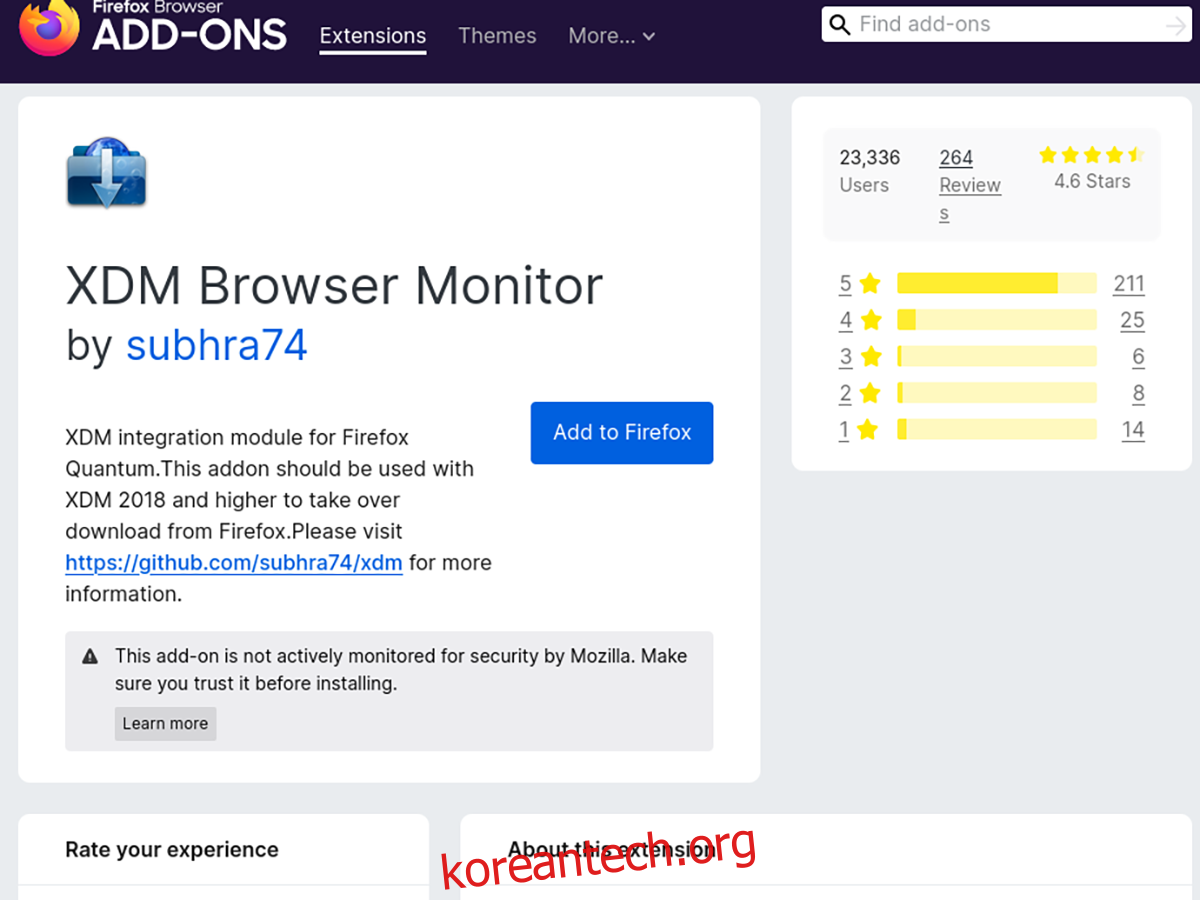
파이어폭스는 대부분의 리눅스 운영체제에서 기본 웹 브라우저로 사용됩니다. 파이어폭스를 사용하고 Xtreme Download Manager를 활용하고 싶다면, 파이어폭스용 모니터 애드온을 설치해야 합니다.
파이어폭스 XDM 모니터 애드온을 설치하려면 다음 링크를 클릭하세요. 그런 다음 설치 버튼을 눌러 파이어폭스 웹 브라우저에 애드온을 추가하세요.
크롬/크로미움/비발디 등
리눅스에서 Google Chrome, Chromium, Vivaldi, Brave, Microsoft Edge (BETA)와 같은 크로미움 기반 웹 브라우저를 사용하는 경우, Chrome 웹 스토어에서 Chrome XDM 브라우저 모니터를 설치해야 합니다..
크로미움 기반 웹 브라우저에 애드온을 설치하려면, 파란색 “Chrome에 추가” 버튼을 클릭하세요. 그러면 브라우저에 다운로드 및 설치됩니다.
파일 다운로드
XDM으로 파일을 다운로드하려면 웹 브라우저를 실행하세요. 다운로드하려는 파일을 찾아 링크를 클릭하세요. 다운로드 링크를 클릭하면 브라우저 모니터에서 다운로드를 시작할지 묻습니다. Xtreme Download Manager가 자동으로 실행됩니다.
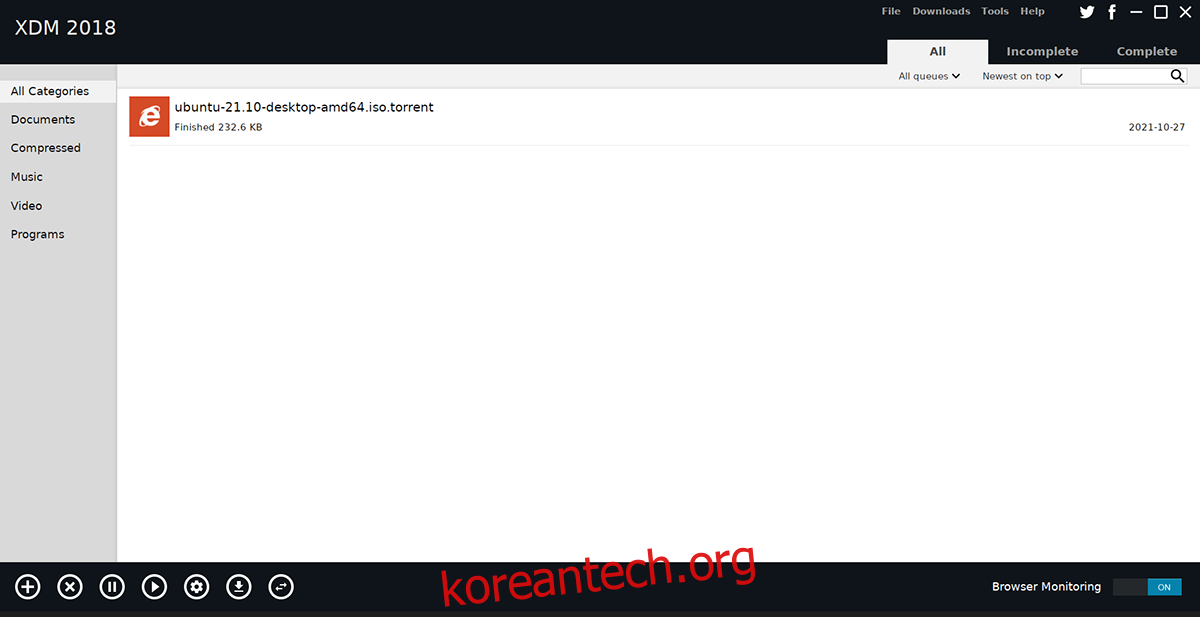
파일이 XDM에 추가되면, 파일 다운로드가 시작됩니다. 다운로드가 완료되면, XDM을 선택하고 다운로드를 마우스 오른쪽 버튼으로 클릭하세요. “폴더 열기” 버튼을 선택하면 다운로드한 파일에 접근할 수 있습니다.